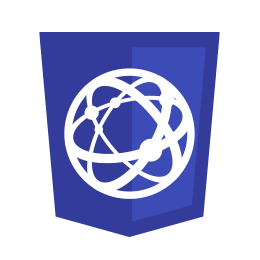
Web Browsers
متصفحات الويب
سنتعرف في هذا الدرس على متصفحات الويب Web Browsers بما في ذلك أنواعها، مكوناتها، كيف تعمل، وأشهر متصفحات الويب مثل متصفح جوجل كروم Google Chrome وسفاري Safari، كما سنتعرف على وظائف المتصفحات، والإضافات Extensions الموجودة في معظم المتصفحات، وكيفية اختيار متصفح الويب المناسب.
التاريخ
الدروس
المستوى
اللغة
المشاهدات
المواضيع
الشروحات chevron_left Web Browsers chevron_left Web Technology
Web Browsers
متصفحات الويب
</>
Web Browsers
متصفحات الويب
ملاحظات :
- لابد من توصيل المتصفح بالانترنت حتى يستطيع أداء عمله.
- يعتقد بعض الأشخاص أن متصفح الويب ومحرك البحث هما نفس الشيء، ولكنهما يختلفان في العديد من الأشياء، وأهمها أن محرك البحث ليس برنامجًا أو تطبيقًا، بل هو خدمة نصل إليها عن طريق متصفح الويب؛ مما يعني أن محرك البحث جوجل يختلف عن متصفح جوجل كروم.
</>
?How does web browser work
كيف يعمل متصفح الويب؟
- بعد كتابة الدومين الخاص بالموقع الذي كتبه المستخدم يطلب المتصفح ترجمة اسم النطاق إلى عنوان IP من نظام اسم النطاق Domain Name System لتحديد الخادم الذي تم تخزين صفحة الويب عليه.
- يقوم المتصفح بإرسال طلب HTTP أو HTTPS إلى الخادم الذي يستضيف موقع الويب.
- يقوم الخادم بمعالجة طلب HTTP أو HTTPS وإعادة إرسال البيانات إلى جهاز المستخدم، وتكون تلك البيانات عادة في شكل ملف HTML ومعها بعض الملفات الأخرى مثل CSS أو JavaScript أو الصور.
- يقوم المتصفح بمعالجة الأكواد البرمجية [إزالة هذه الأكواد وتحويلها إلى نصوص وتنسيقها] الموجودة بداخل الملفات التي أرسلها له الخادم ليقوم بعرضها بطريقة يمكن للمستخدم العادي فهمها والتعامل معها.
ملاحظة :
في البداية يقوم المتصفح بمراجعة ذاكرته المحلية لمعرفة ما إذا كان اسم النطاق المراد تحويله إلى عنوان IP قد تم تحويله مسبقًا، فإن لم يكن قد تم تحويله فإنه يقوم بإرسال طلب إلى نظام التشغيل لترجمة اسم النطاق، ثم يبحث نظام التشغيل في ذاكرة التخزين المؤقتة الخاصة به فإن لم يجد بها الترجمة فإنه يرسل الطلب إلى خادم DNS المحلي، فإذا لم يكن لدى خادم DNS المحلي معلومات حول اسم النطاق فإنه يقوم بتمرير الطلب إلى سلسلة أخرى من خوادم DNS على الانترنت حتى يتم العثور على عنوان الـ IP الخاص باسم النطاق المراد تحويله.
</>
Web Browser Components
مكونات متصفح الويب
يتكون متصفح الويب من جزئين رئيسيين: الواجهة الأمامية لمستخدم الويب التي تُعرف بالـ Frontend وهي كل ما يراه المستخدم ويتفاعل معه، والواجهة الخلفية لمتصفح الويب التي تُعرف بالـ Backend وهي الأمور المعقدة التي تحدث خلف الكواليس ولا يراها المستخدم، وبالتالي فإن مكونات متصفح الويب الأساسية هي:
1. واجهة المستخدم User Interface: وهي الشاشة التي نراها أمامنا في المتصفح، وتحتوي على شريط العناوين، وعلامات التبويب، وأزرار الرجوع إلى الخلف أو التقدم إلى الأمام، وغيرها من مكونات واجهة المستخدم التي تساعد المستخدم في التفاعل مع المتصفح.
2. محرك العرض Rendering Engine: هو المسئول عن عرض محتوى صفحات الويب على المتصفح للمستخدم العادي حيث يقوم بتفسير أكواد HTML ويعرضها ويطبق عليها تنسيقات CSS ليتمكَّـن أي شخص من رؤيتها، كما يطبق عليها أكواد JavaScript حتى يتمكن المستخدم من التفاعل مع الصفحة.
3. مفسر جافا سكريبت JavaScript Interpreter: هو المسؤول عن تفسير أو تنفيذ أو ترجمة أكواد JavaScript الموجودة في صفحة الويب المعروضة.
4. محرك المتصفح Browser Engine: هو الذي يتلقى الطلبات من المستخدم؛ فعندما يضغط المستخدم على رابط معين أو يقوم بإدخال عنوان موقع ويب معين في شريط العناوين في المتصفح، يبدأ محرك المتصفح في أخذ هذه الطلبات وإرسالها إلى خادم الويب لمعالجتها، وبعد معالجة هذه الطلبات يعود الرد إلى محرك المتصفح الذي يقوم بدوره بإرسالها إلى محرك العرض لعرضها كمحتوى مرئي يمكن للمستخدم العادي مشاهدته والتفاعل معه.
5. قسم الشبكات Networking: عندما يكتب المستخدم عنوان الموقع الذي يرغب في زيارته، يأخذ محرك المتصفح الطلبات الخاصة بالمستخدم ويرسلها إلى قسم الشبكات، فيقوم قسم الشبكات بتحويلها إلى عنوان IP حتى يستطيع المتصفح الاتصال بالخادم لطلب البيانات ثم بعد ذلك يتلقى محرك المتصفح هذه البيانات، ثم يقوم محرك المتصفح بتمريرها إلى محرك العرض لعرض النتيجة النهائية للمستخدم.
ملاحظات :
محرك المتصفح: يعتبر هو المحرك الرئيسي في متصفحات الويب؛ فهو الذي يتفاعل مع المستخدم ويتواصل مع محرك العرض. ويعمل كجسر بين واجهة المستخدم وباقي مكونات المتصفح مثل محرك العرض، كما يقوم بإدارة الجلسات، التخزين المؤقت Cache، والتعامل مع ملفات تعريف الارتباط Cookies، ويقوم كذلك بالتعامل مع الإضافات Extensions التي تساعد المستخدم في تحسين تجربة التصفح الخاصة به عن طريق إضافة مميزات جديدة للمتصفح.
الإضافات Extensions: هي برامج صغيرة يتم تثبيتها داخل متصفح الويب لإضافة مميزات جديدة، مثل إضافة Grammarly التي تضيف ميزة تصحيح الأخطاء الإملائية واللغوية أثناء الكتابة في المتصفح، أو إضافة AdBlock التي تضيف ميزة حجب الإعلانات المزعجة أو غير المرغوب فيها.
</>
Functions Of Browsers
وظائف المتصفحات
- عرض المواقع وصفحات الويب: الوظيفة الأساسية للمتصفح Browser هي أنه يسمح لنا بالوصول إلى مواقع الويب المتاحة على الإنترنت، فعندما يكتب المستخدم عنوان الموقع الذي يريد زيارته ويضغط على زر Enter الموجود في لوحة المفاتيح، يقوم المتصفح بإرسال طلب المستخدم إلى خادم الويب web server، ثم يقوم الخادم بجلب الصفحة المطلوبة وإرسالها مرة أخرى إلى المتصفح، بعد ذلك، يعرض المتصفح الصفحة للمستخدم بعد تفسير ملفات HTML التي تقوم ببناء الصفحة وملفات CSS التي تُستخدم لتنسيق شكل صفحة الويب و JavaScript التي تسمح للمستخدم بالتفاعل مع صفحة الويب، وبذلك يعتبر المتصفح وسيط بين المستخدم وخوادم الويب.
- فتح أي رابط: عندما يكون هناك رابط على شكل صورة قابلة للنقر أو نص سواء كان كلمة أو جملة ملونة عادةً باللون الأزرق وتحتها خط، فيمكن للمستخدم النقر عليه باستخدام الفأرة mouse أو الضغط بإصبعه في حالة الأجهزة اللوحية Tablets أو الهواتف الذكية Smart Phones، ثم يقوم المتصفح بفتح صفحة الويب التي يشير إليها هذا الرابط.
- تحميل الملفات والتطبيقات: يمكن للمستخدم تحميل أي ملف من أي نوع على جهازه الشخصي بسهولة، وذلك عن طريق كتابة اسم الملف في شريط البحث ثم الضغط على زر الإدخال Enter، فيقوم المتصفح بعرض النتائج المتعلقة بالبحث وعندما يجد المستخدم الملف المطلوب سيجد عادةً زرًا مكتوبًا عليه تنزيل أو تحميل Download، وبمجرد أن يضغط على هذا الزر سيطلب الجهاز منه اختيار مكان لحفظ الملف فيقوم باختيار المكان الذي يريده ثم تبدأ عملية التحميل، وبعد انتهائها يمكن للمستخدم استخدام الملف أو التطبيق الذي قام بتنزيله.
- تعبئة النماذج forms: يقوم المستخدم بفتح المتصفح وكتابة رابط النموذج في مربع البحث، فيتصل المتصفح بخادم الويب ويعرض النموذج المطلوب، ثم يقوم المستخدم بملء النموذج ثم الضغط على زر إرسال submit، فيقوم المتصفح بإرسال النموذج إلى خادم الويب لمعالجته ثم تخزينه.
</>
Browser Add-ons and Extensions
الوظائف الإضافية والملحقات للمتصفح
- Google Chrome: بعد فتح المتصفح على جهازك، افتح متجر الإضافات للمتصفح Chrome Web Store، ثم ابحث عن الإضافة التي تحتاجها، واضغط على زر إضافة إلى المتصفح أو Add to Chrome، وبعد انتهاء التحميل يمكنك استخدام الإضافة.
- Mozilla Firefox: بعد فتح المتصفح على جهازك، انقر على القائمة في الزاوية العلوية اليمنى التي تشبه ثلاثة خطوط أفقية لفتح القائمة الرئيسية، ثم اختر الإضافات والثيمات Add-ons and themes [يمكنك الضغط على الاختصار Ctrl + Shift + A]، وبعد فتح تلك الصفحة، يمكنك كتابة اسم الإضافة التي تريدها في شريط البحث والضغط على Enter، وبعد ظهورها قم بالضغط على زر Add to Firefox، حتى تستطيع استخدامها.
- Microsoft Edge: بعد فتح المتصفح على جهازك، انقر على الأيقونة ذات الثلاث نقاط الموجودة في الزاوية العلوية اليمنى من المتصفح ثم اختر الإضافات Extensions من القائمة، ثم اضغط على Get extensions for Microsoft Edge واكتب اسم الإضافة التي تريد تثبيتها في شريط البحث وبعد إيجادها اضغط عليها، ثم اضغط على زر Get، بعدها سيتم تثبيت الإضافة حتى تستطيع استخدامها.
ملاحظة:
</>
Browsers Types
أنواع المتصفحات
ملاحظة :
يوجد بعض المتصفحات مثل Lynx و ELinks تجمع بين كونها متصفحات سطر أوامر ومتصفحات قائمة على النص.
</>
Mozilla Firefox
موزيلا فايرفوكس
</>
Chrome Browser
متصفح كروم
</>
Safari Browser
متصفح سفاري
ملاحظة :
- متصفح سفاري كان يعمل على نظام التشغيل Windows ولكن تم إيقاف دعم المتصفح على نظام التشغيل Windows عام 2012؛ لذا النسخ الحديثة من سفاري Safari متاحة فقط على أجهزة Apple.
</>
Tor Browser
متصفح تور
</>
How to Choose a Web Browser
كيف تختار متصفح الويب
يتم اختيار متصفح الويب بناءً على عدة عوامل، منها: نسبة الاستخدام العالمي لكل متصفح، مقارنة المميزات والعيوب الموجودة بكل متصفح، وتجربة أشهر المتصفحات واختيار الأنسب بناءً على تفضيلات كل شخص، وهذه هي أشهر المتصفحات:
- متصفح Google Chrome: يُعتبر Google Chrome المتصفح الأكثر استخدامًا وشيوعًا في العالم، حيث يحتل حصة سوقية كبيرة تتجاوز 60%. يتميز Chrome بسرعة الأداء وسهولة الاستخدام، بالإضافة إلى أنه يحتوي على مكتبة كبيرة من الإضافات Extensions التي يمكنك تثبيتها لتعزيز تجربتك في التصفح. إضافة إلى ذلك، يتم تحديث Chrome بانتظام لضمان أمان المستخدمين وحمايتهم من التهديدات الإلكترونية.
- متصفح Mozilla Firefox: يأتي في المرتبة الثانية بعد Chrome، بنسبة استخدام تتراوح بين 5% إلى 10%. يتميز Firefox بدعمه القوي للخصوصية والأمان؛ حيث يمنح المستخدمين تحكمًا كبيرًا في إعدادات الخصوصية. كما أن Firefox مفتوح المصدر، ما يعني أن شفرة المصدر مفتوحة للمراجعة والتعديل من مجتمع المطورين. يتميز المتصفح بسرعته ومرونته، خاصةً إذا كنت تهتم بخصوصيتك على الإنترنت.
- متصفح Microsoft Edge: يتميز Edge باستخدامه لنفس المحرك الذي يستخدمه Chrome، وهو محرك Chromium، مما يجعله سريعًا وفعّالًا. يشغل Microsoft Edge حوالي 6% من السوق. يوفر Edge تكاملًا ممتازًا مع نظام Windows، ويمنحك أدوات مدمجة لتحسين الإنتاجية مثل الأداة المدمجة لتدوين الملاحظات والقراءة في وقت لاحق. تُعد واجهته سهلة الاستخدام، وهو خيار جيد إذا كنت تعتمد على خدمات Microsoft.
- متصفح Safari: يُستخدم Safari بشكل أساسي على أجهزة Apple، ويشغل حوالي 18% من سوق المتصفحات. يتميز Safari بتوافقه العالي مع أجهزة Apple وأدائه الممتاز فيما يخص استهلاك البطارية. إذا كنت مستخدمًا لأجهزة Apple، فقد يكون Safari الخيار الأفضل لك.
خطوات اختيار المتصفح المناسب:
- راجع التعليقات والتقييمات: اقرأ التعليقات والتقييمات من المستخدمين الآخرين لمعرفة مميزات وعيوب كل متصفح.
- جرب أكثر من متصفح: قم بتجربة أكثر من متصفح لتعرف أيها يناسبك أكثر من حيث الاستخدام اليومي.
- حدد احتياجاتك: إذا كنت تحتاج إلى سرعة وأداء ممتاز، فكّر في استخدام Chrome. إذا كانت الخصوصية تهمك، فجرّب Firefox. إذا كنت مستخدمًا لنظام Windows، فقد يكون Edge مناسبًا لك لأنه يتكامل مع نظام Windows. إذا كنت مستخدمًا لأجهزة Apple، فجرب Safari.
- تحديثات الأمان: تأكد أن المتصفح الذي تختاره يحصل على تحديثات أمان بانتظام لحمايتك من أي تهديدات قد تواجهك على الإنترنت.
من خلال اتباع هذه النصائح، ستكون قادرًا على اختيار المتصفح الأنسب لك والتصفح بطريقة آمنة وسلسة.

 CLOSETAG
CLOSETAG
